Hantera spellistor på spelaren
Du kan samla dina favoritspår och spara dem som spellistor på spelaren.
Det här avsnittet innehåller anvisningar för följande åtgärder.
- Lägga till spår till spellistor på spelaren.
- Lyssna på spellistor på spelaren.
- Ta bort spellistor från spelaren.
Lägga till spår till spellistor på spelaren
Spellistor kan sparas antingen i internminnet på spelaren eller på microSD-kortet. Du kan inte lägga till ett spår från det interna minnet till en spellista på microSD-kortet eller vice versa.
När två microSD-kort är isatta kan du inte lägga till ett spår från ett av microSD-korten till en spellista på det andra microSD-kortet.
-
Gör endera av följande.
- Medan spelaren spelar upp eller är pausad på ett spår som du vill lägga till i en spellista:
Gå till skärmen Uppspelning och tryck på och därefter på [Add to Playlist].
och därefter på [Add to Playlist]. - När en lista (spårlista, albumlista, uppspelningskö etc.) visas:
Tryck på bredvid den önskade posten i listan för att visa popup-menyn. Tryck sedan på [Add to Playlist].
bredvid den önskade posten i listan för att visa popup-menyn. Tryck sedan på [Add to Playlist].
Skärmen för val av spellista visas.
- Medan spelaren spelar upp eller är pausad på ett spår som du vill lägga till i en spellista:
-
Tryck på spellistans namn för att lägga till spåret.
Tips
- Upp till 999 spår kan läggas till i en spellista.
- Du kan lägga till en hel lista till en spellista. När skärmen Uppspelningskö eller skärmen Bokmärken visas, tryck på
 och sedan på [Add All Songs to Playlist].
och sedan på [Add All Songs to Playlist]. - Du kan ändra ordningen på spår i en spellista. Välj en spellista från skärmen Bibliotek. Tryck på
 och därefter på [Edit Song Order]. Dra och släpp
och därefter på [Edit Song Order]. Dra och släpp  för att ordna om spåren. Tryck på [Complete] för att spara spårordningen.
för att ordna om spåren. Tryck på [Complete] för att spara spårordningen. -
Du kan ändra namnet på en spellista från popup-menyn. Gå till skärmen Bibliotek och tryck på [Playlists]. Tryck på
 bredvid den önskade spellistan och sedan på [Edit Playlist Name].
bredvid den önskade spellistan och sedan på [Edit Playlist Name].
- Du kan överföra spellistor som har skapats med hjälp av Music Center for PC till spelaren.Spellistor i m3u-filformat kan hanteras av spelaren.
-
Du kan skapa en ny spellista på spelaren. Om du vill skapa en ny spellista trycker du på menyalternativen i följande ordning.
 – [Add to Playlist] – [New Playlist].
– [Add to Playlist] – [New Playlist].
Ange sedan ett namn för spellistan och tryck på [Complete] för att avsluta.
OBS!
- Du kan inte registrera skivomslagsbilder för spellistor.
Lyssna på spår i en spellista på spelaren
-
Gå till skärmen Bibliotek och tryck på [Playlists].
-
Tryck på önskad spellista och sedan på önskat spår.
Ta bort spellistor från spelaren
-
Gå till skärmen Bibliotek och tryck på [Playlists] för att visa listan över spellistor.
-
Tryck på
 bredvid spellistan som du vill ta bort och tryck sedan på [Delete].
bredvid spellistan som du vill ta bort och tryck sedan på [Delete]. -
Följ anvisningarna på skärmen.
Tips
- Du kan ta bort ett spår från en spellista.
Visa listan över spår i spellistan och tryck på
 för att visa popup-menyn. Välj sedan [Delete from Playlist].
för att visa popup-menyn. Välj sedan [Delete from Playlist].
OBS!
- Även om du tar bort en spellista tas inte spåren i spellistan bort från spelaren.

Innehållet i denna hjälpguide kan ändras utan föregående meddelande på grund av att produktens specifikationer har uppdaterats.
Denna hjälpguide har översatts med hjälp av maskinöversättning.